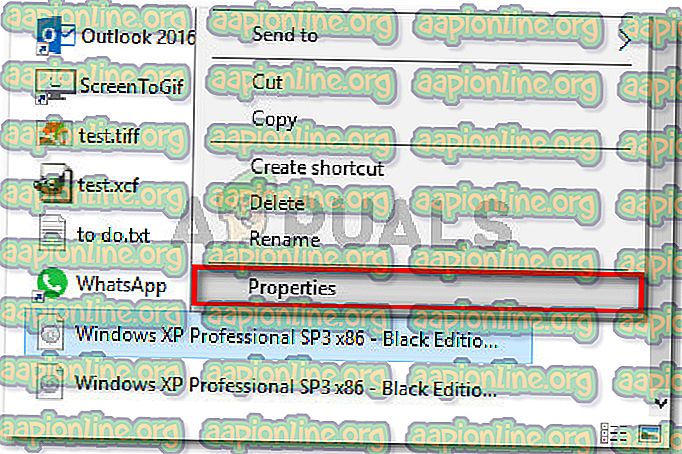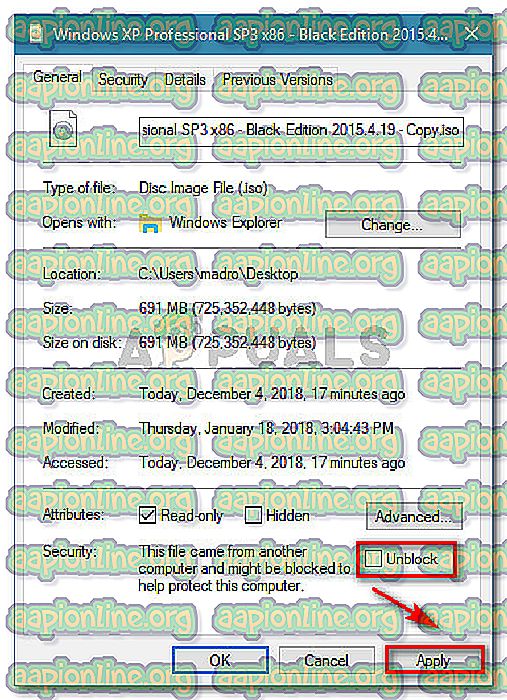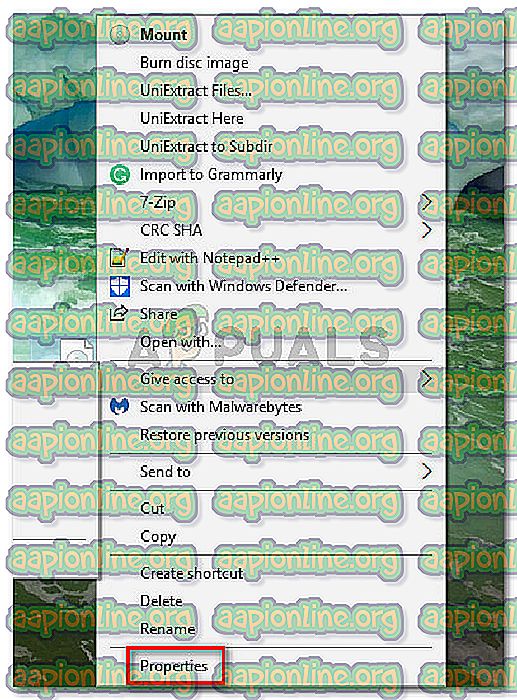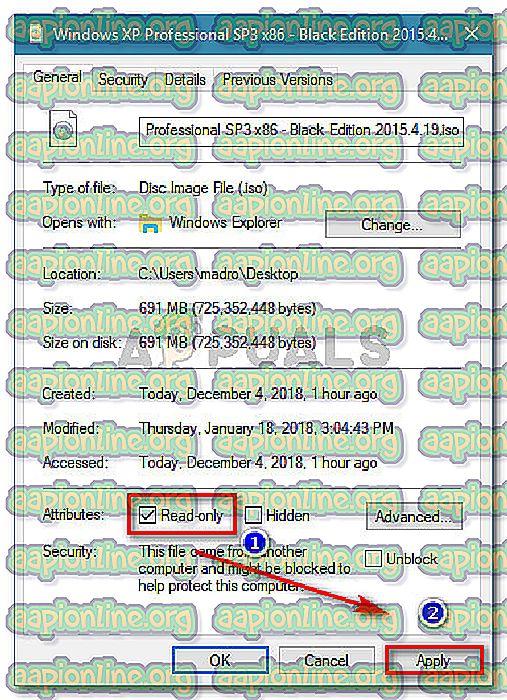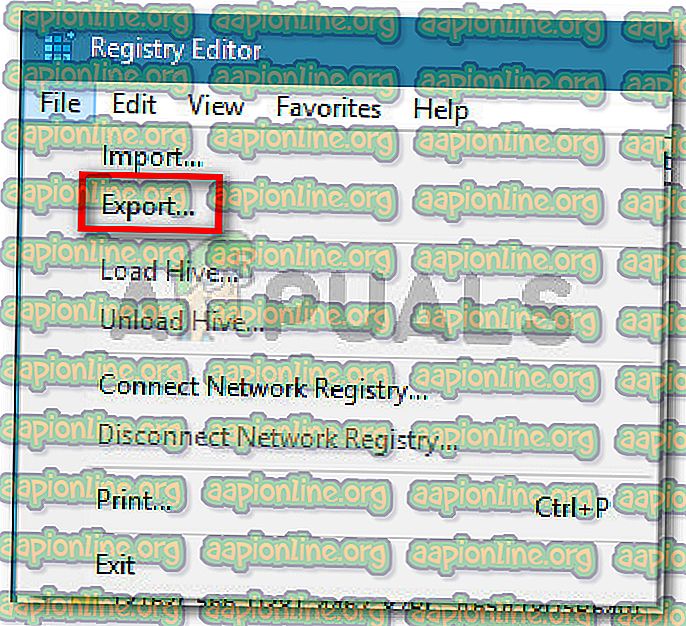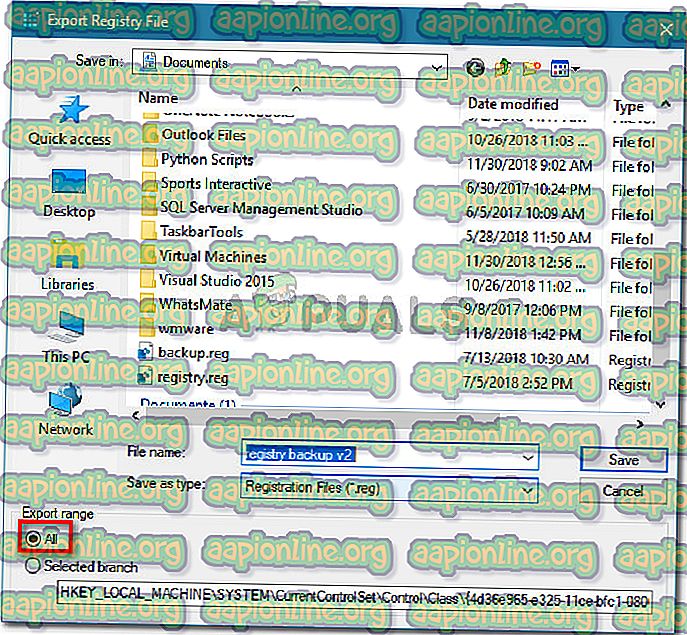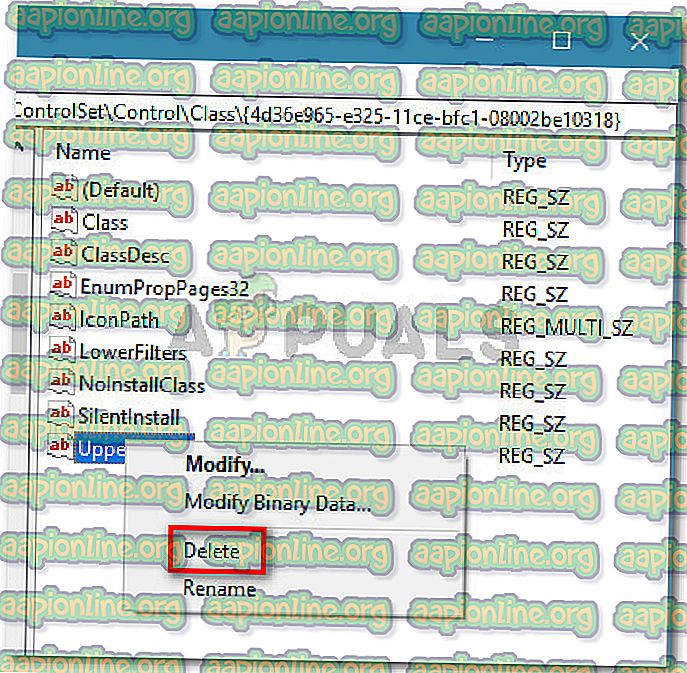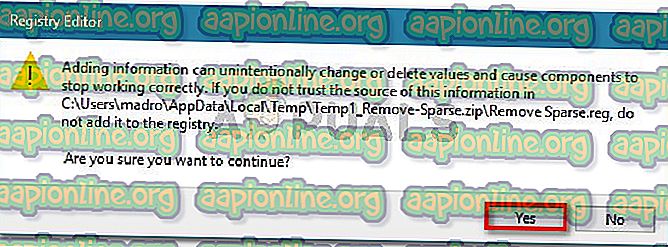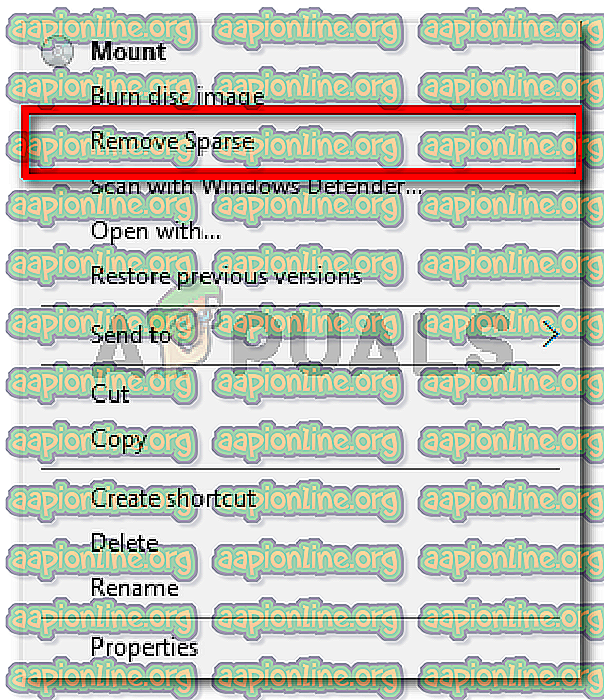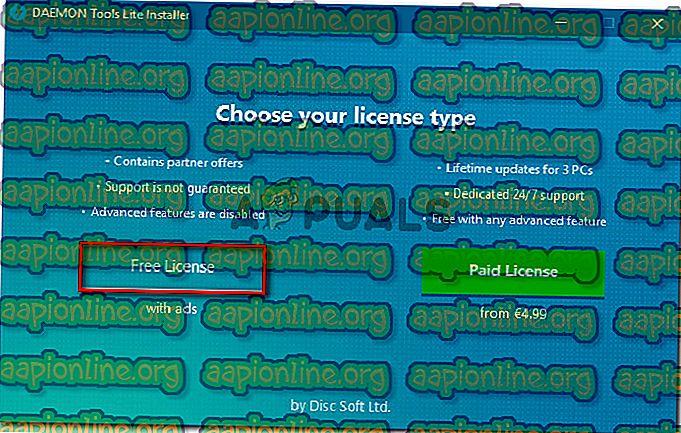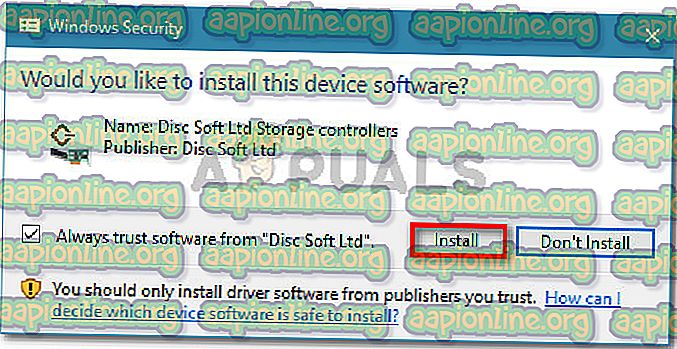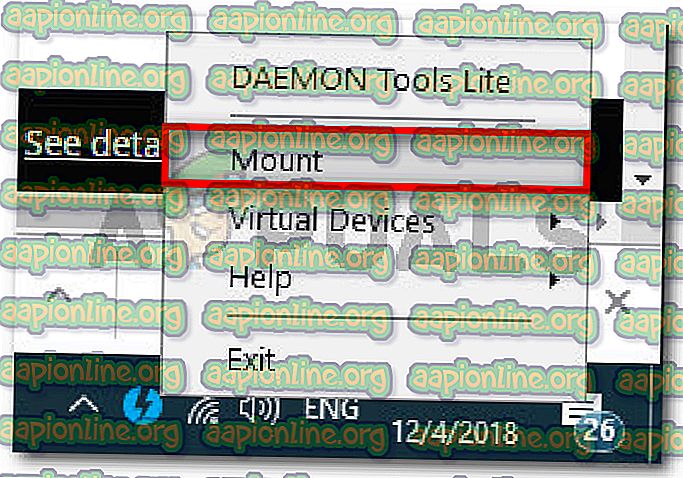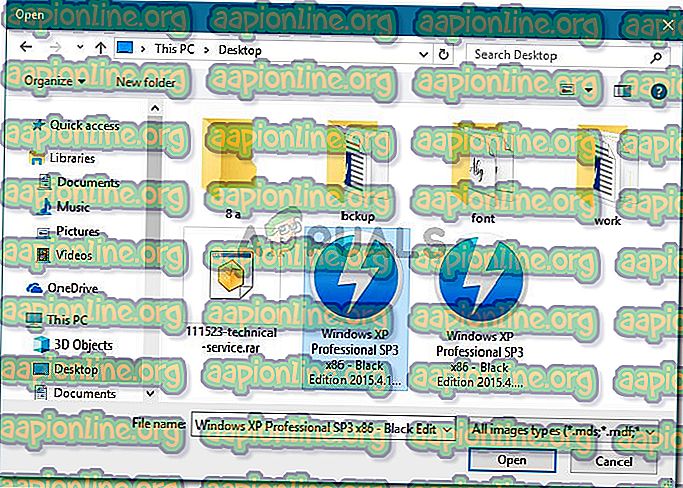Поправка: Извини, дошло је до проблема приликом монтирања датотеке
Неколико корисника пријављује примање „ Извините, дошло је до проблема приликом монтирања датотеке “ при покушају монтирања датотеке на Виндовс Сервер 2012 Р2, Виндовс 7, Виндовс 8.1 или Виндовс 10. Извештава се да се проблем јавља само са уграђеним ИСО плантер.

Шта узрокује грешку „Извини, дошло је до проблема приликом монтирања датотеке“
Истражили смо овај одређени проблем гледајући различите корисничке извештаје и стратегије поправке које су користили за решавање проблема. На основу онога што смо сакупили, постоји неколико уобичајених сценарија који ће покренути ову одређену поруку о грешци:
- Интернет датотека преузета са ИСО датотеке је блокирана - То је најчешћи разлог зашто се порука грешке појављује на првом месту. Ако сте датотеку преузели преко Интернета, Виндовс безбедносна функција можда ју је блокирала.
- ИСО датотека је већ монтирана - Још један чест разлог зашто се појављује ова грешка је ако је ИСО датотеку већ монтирао Виндовс. Имајте на уму да би помоћу одређених поступака Виндовс могао аутоматски монтирати ИСО чим се преузимање преузме.
- МицроСД картица омета монтажу - Неколико погођених корисника известило је да се за њих проблем појавио због убачене МицроСД меморијске картице.
- ИСО датотека није постављена на Реад Онли - имајте на уму да ће уграђени услужни програм за снимање диска имати проблема са монтирањем ИСО датотеке ако нема заставицу само за читање. Извештаји сугерирају да иницијалне верификације то посебно траже.
- Управљачки програм за обраду слике диска је оштећен - То се зна да се догађа често у Виндовсима 7 и Виндовс 8. Неколико погођених корисника успело је да га поправи у радно стање користећи Регистри Едитор.
- ИСО датотека има скуп атрибута ријетког подешавања - Обично се овај сценариј јавља на Виндовс 10 и Виндовс Сервер 2012. Неколико корисника је успело да реши проблем уклањањем ријетког атрибута.
Ако се тренутно борите да решите грешку „Извините, дошло је до проблема са монтирањем датотеке“, овај чланак ће вам пружити избор проверених корака за решавање проблема. Испод имате неколико метода које су други корисници у сличној ситуацији користили да би решили или заобишли проблем.
За најбоље резултате следите доле наведене методе како не бисте наишли на исправку која решава проблем у вашем одређеном сценарију. Почнимо.
Метода 1: Провера да ли је ИСО већ монтиран
Пре него што испробате било шта друго, важно је да се уверите да ИСО датотека која покреће грешку није већ монтирана. Доста корисника који су се борили са грешком „Извини, дошло је до проблема приликом монтирања датотеке“ открио је да је разлог што не ради тај што је датотека већ монтирана.
Очигледно је да ће са одређеним ИСО датотекама Виндовс аутоматски монтирати диск на крају процедуре. Зна се да се то догађа у Виндовс 8.1. Дакле, имајући то на уму, отворите Филе Екплорер и погледајте да ли је ИСО датотека већ монтирана.

Ако није, пређите на следећи метод испод.
Други начин: Израда копије ИСО-а и његово монтирање
Најпопуларније исправљање ове поруке о грешци је направити копију ИСО датотеке и монтирати је користећи исти уграђени Виндовс плантер. Неколико корисника који су наишли на исту грешку известили су да се грешка више не појављује код нове ИСО копије.
Дакле, да бисте заобишли поруку о грешци, једноставно десним тастером миша кликните ИСО датотеку која вам ствара проблеме и изаберите Цопи . Иако нема службеног објашњења зашто је ова метода била успешна за толико људи, корисници Виндовса нагађају да је вероватно зато што се стварањем нове копије ИСО датотеке ослободи блокиране имовине која је спречавала инсталирање ИСО датотеке. У основи се избегава ријетка застава приликом стварања копије датотеке.

Затим кликните десним кликом на празан простор (на другој или истој локацији) и изаберите Залепи, а затим причекајте да се процес заврши. Једном када имате две верзије истог ИСО-а, кликните десном типком миша на копирану верзију и изаберите Моунт .

Процес монтирања треба да се заврши без грешке „Извините, дошло је до проблема са монтирањем датотеке“ .
Ако вам ова метода није омогућила да решите поруку о грешци, пређите на следећи метод у наставку.
3. метод: деблокирање ИСО датотеке
Још један начин да се реши овај проблем је да деблокирате датотеку помоћу Филе Екплорера. Неколико корисника који су наишли на исту поруку о грешци известили су да је грешка решена у њиховом случају након што су деблокирали датотеке преузете са Интернета.
Ево шта треба да урадите:
- Отворите Екплорер и идите до локације ИСО датотеке.
- Изаберите ИСО датотеку и притисните Алт + Ентер да бисте отворили мени Својства . Такође можете да кликнете десним тастером миша на њу и изаберете Својства .
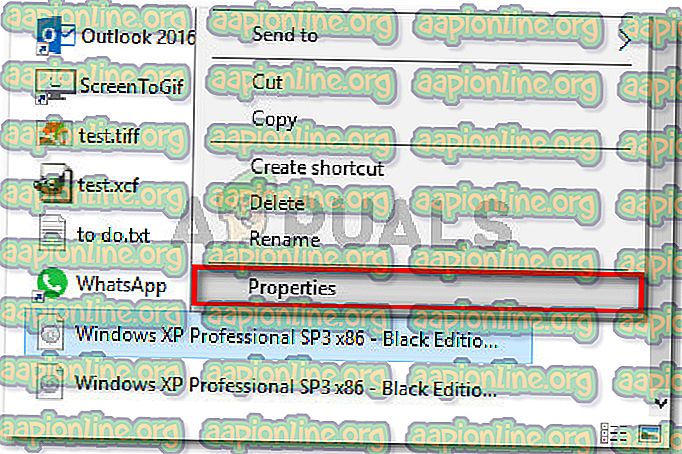
- У прозору Својства ИСО датотеке идите на картицу Опћенито и потврдите оквир Одблокирај повезан са заштитом и притисните тастер Примени да потврдите промене.
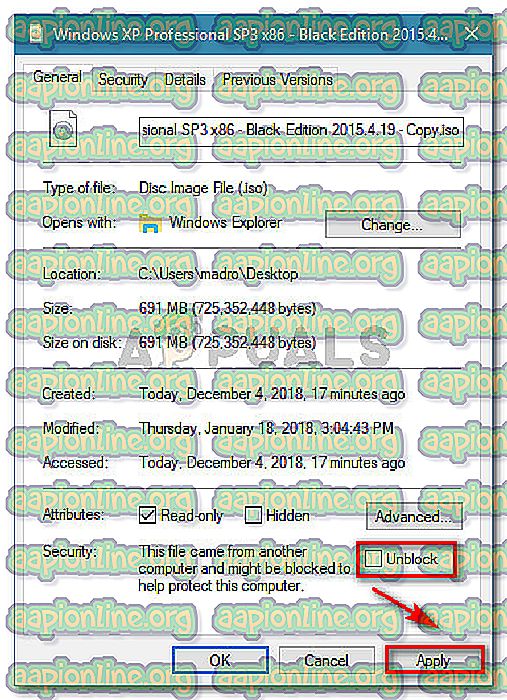
- Покушајте поново да монтирате датотеку и видите да ли је процедура успешна.
Ако и даље видите грешку „ Извини, дошло је до проблема приликом монтирања датотеке “, пређите на следећи метод у наставку.
Метода 4: Уклањање мицроСД картице
Други верификовани разлог зашто се јавља грешка „ Извини, дошло је до проблема приликом монтирања датотеке “ је ако имате активну мицроСД картицу када покушавате да монтирате ИСО датотеку. У оперативним системима Виндовс 7 и Виндовс 8.1 пријављено је да ово омета поступак монтирања, стварајући поруку о грешци.
Ако је овај сценарио применљив на вашу тренутну ситуацију, једноставно уклоните мицроСД картицу из рачунара и погледајте да ли је порука о грешци решена.
Ако и даље наилазите на исту поруку о грешци када покушавате да монтирате ИСО датотеку помоћу уграђеног услужног програма за снимање диска, пређите на следећи метод испод.
5. метод: Постављање ИСО датотеке на само за читање
Неки корисници који се боре да реше исту поруку о грешци известили су да је проблем у потпуности решен на Виндовс 7 и Виндовс 8.1 након што су модификовали својства ИСО датотеке да би одредили да је само за читање.
Очигледно је да ће уграђени софтвер за обраду диска посебно тражити ову ознаку кад год је потребно да монтира датотеку. Ако ознака недостаје, можда ћете наићи на грешку „ Извини, дошло је до проблема приликом монтирања датотеке “.
Ево кратког водича за постављање ознаке само за читање на вашу ИСО датотеку:
- Дођите до локације ИСО датотеке, кликните десним тастером миша на њу и одаберите Својства . Такође га можете одабрати и притисните Алт + Ентер да бисте стигли до истог екрана.
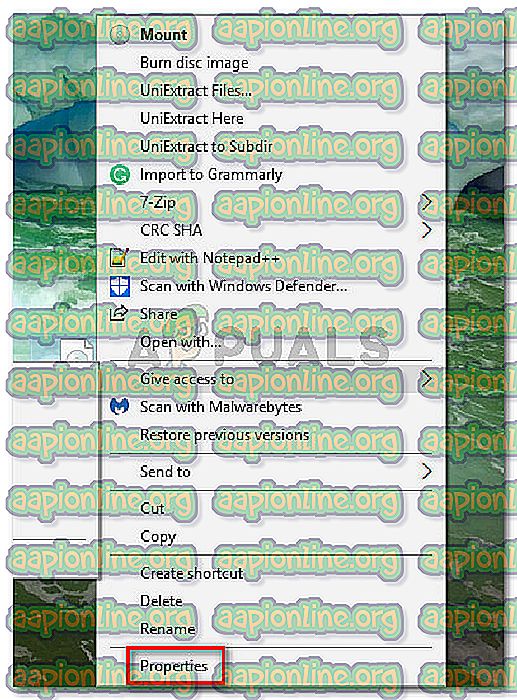
- На екрану Својства ИСО датотеке идите на картицу Опћенито и провјерите је ли потврђен потврдни оквир Само за читање (поред Атрибути ). Затим кликните на дугме Примени да сачувате измене.
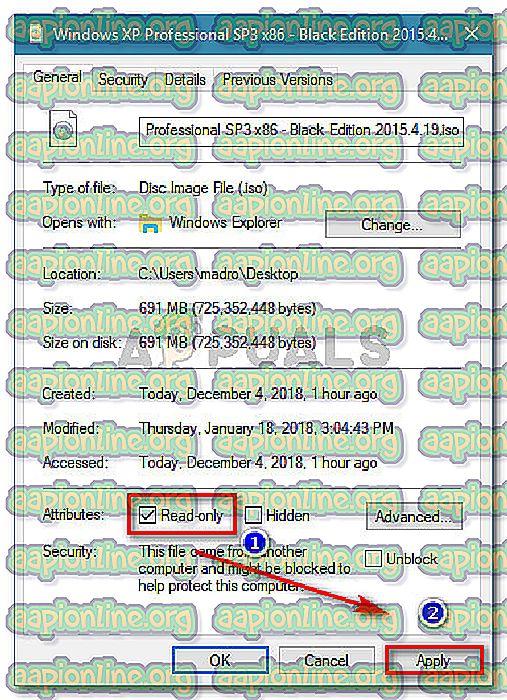
- Поново монтирајте слику и погледајте да ли се и даље суочавате са истом поруком о грешци. Ако јесте, пређите на следећи метод испод.
6. метод: Поправка управљачког програма за обраду диска помоћу уређивача регистра
Неколико корисника који су наишли на исту поруку о грешци успели су да реше проблем након што су открили да је проблем узроковао управљачки програм за обраду диска (неки проблеми у регистру повезани са њим). Неки погођени корисници су могли да реше проблем користећи Едитор регистра за поправак интегритета кључева регистра.
Напомена: Ово упутство је потврђено да ради само са Виндовс 7 и Виндовс 8.1.
Ево кратког водича о томе како то учинити:
- Притисните тастер Виндовс + Р да бисте отворили дијалог за покретање. Затим упишите " регедит " и притисните Ентер да отворите Регистри Едитор. На упит УАЦ (Контрола корисничког налога), притисните Да да бисте додијелили администраторске привилегије.

- Започнимо креирањем сигурносне копије регистра само у случају да ствари не крену нашим путем. Да бисте то учинили, у уређивачу регистра идите на Датотека> Извези.
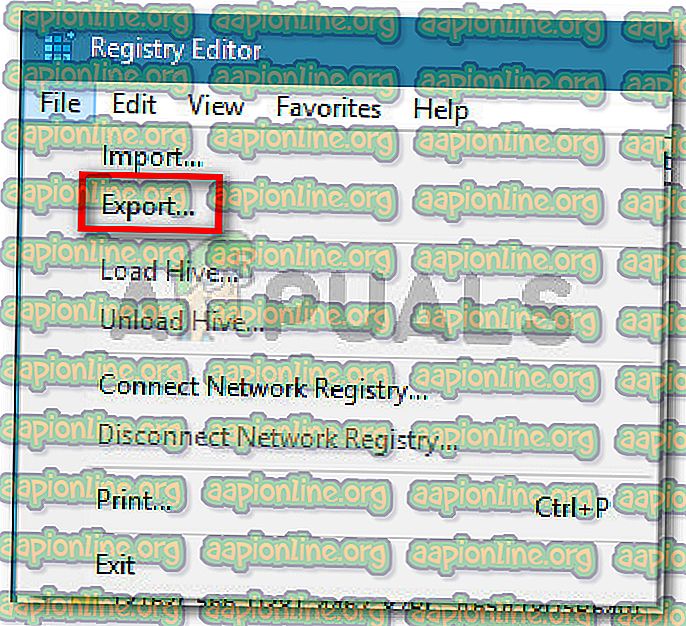
- Затим спремите резервну копију негде погодну, дајте јој име и проверите да је опсег извоза постављен на Све .
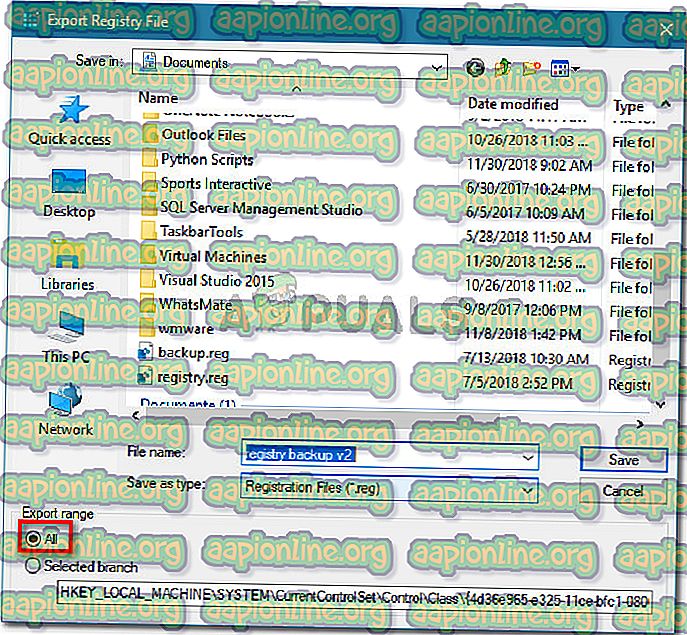
Напомена: У случају да вам икад буде потребно користити резервну копију коју смо управо креирали, идите на Датотека> Увези и одаберите датотеку сигурносне копије.
- Након што је израђена сигурносна копија, користите навигацијско окно (лијево окно) за долазак до сљедећег поткључа регистра:
ХКЕИ_ЛОЦАЛ_МАЦХИНЕ \ СИСТЕМ \ ЦуррентЦонтролСет \ Цонтрол \ Цласс \ {4Д36Е965-Е325-11ЦЕ-БФЦ1-08002БЕ10318} - Када стигнете тамо, пређите на десно окно, кликните десним тастером миша на горњи филтер и изаберите Избриши .
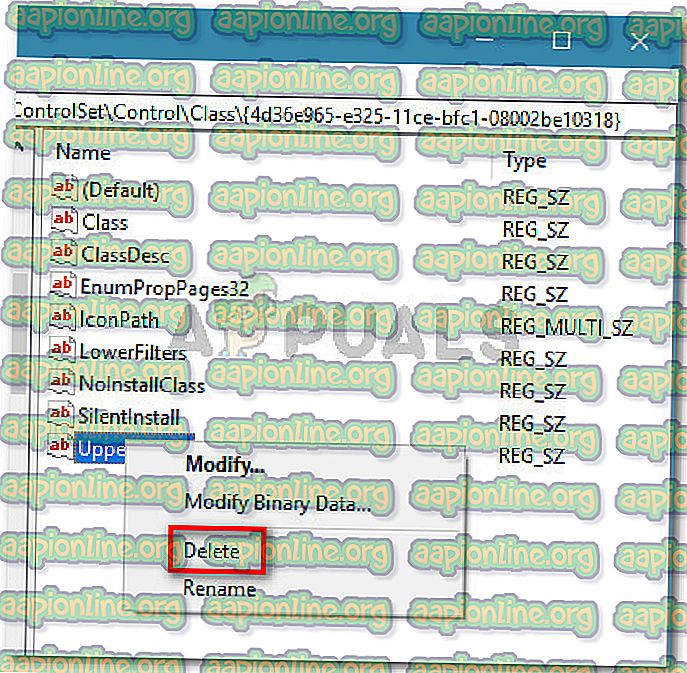
Напомена: Не бришите регистар УпперФилтерс.бак .
- Кликните десним тастером миша на Доњи филтри и изаберите Избриши.

- Затворите уређивач регистра и поново покрените рачунар.
При следећем покретању погледајте да ли је проблем решен покушајем да поново монтирате ИСО датотеку помоћу уграђеног услужног програма за обраду слике.
7. метод: Уклањање ријетког атрибута
Ако сте стигли овако далеко без резултата, велика је вероватноћа да се ИСО датотека не монтира правилно јер има подешен атрибут „спарсе“. Обично се ово јавља за Виндовс Сервер и Виндовс 10.
Ако је овај сценариј одговоран за грешку „ Извините, дошло је до проблема са монтирањем датотеке “, можете то поправити уклањањем ријетког атрибута. То се може учинити ручно или користити фрееваре услужни програм. Слиједите који се приручник чини прикладнијим за вашу тренутну ситуацију.
Употреба Ремове Спарсе за брисање скупа атрибута спарсе
Ако одлучите да идете путем који укључује употребу ГУИ-а, слиједите доњи водич да бисте инсталирали и користили Ремове Спарсе:
- Посетите ову везу ( овде ) да бисте преузели Ремове Спарсе . Затим извуците садржај .зип датотеке у доступну мапу.
- Отворите мапу Ремове Спарсе.рег и кликните на дугме Покрени на сигурносном упозорењу .

- Након што сте у одзиву УАЦ (Контрола корисничког налога) кликнули на Да, у редактору регистратора кликните Да да бисте извршили потребне промене у Регистру .
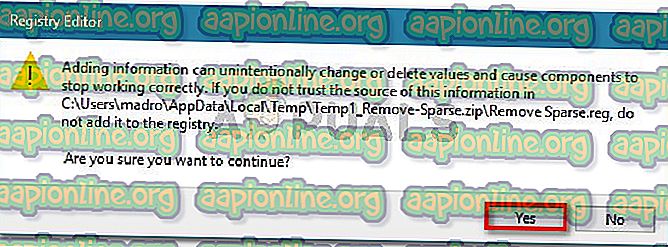
- Једном када је операција завршена, једноставно кликните десним тастером миша на ИСО датотеку. Сада би требало да имате опцију Уклони ограничено ако ИСО датотека и даље има атрибут спарсе.
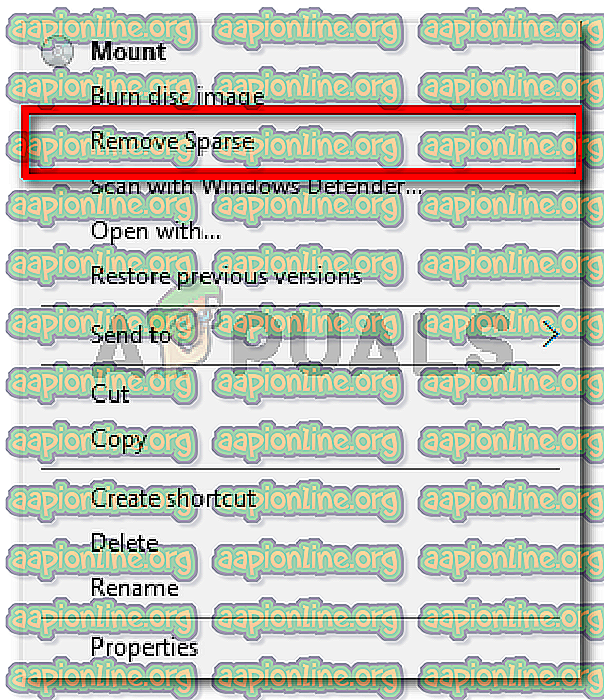
Коришћењем повишене командне линије за уклањање ретког атрибута
Још један начин решавања проблема је поновно стварање функционалности коју је додала .рег датотека из повишене командне линије. Ево шта треба да урадите:
- Притисните тастер Виндовс + Р да бисте отворили дијалог за покретање. Затим откуцајте „ цмд “ и притисните Цтрл + Схифт + Ентер да отворите повишену командну линију са административним привилегијама.

- Када то од вас затражи УАЦ (Контрола корисничког налога), кликните Да да бисте додељели административне привилегије.
- У командни редак с повишеним откуцајте, унесите или залепите следећу наредбу и притисните Ентер (али будите пажљиви како бисте заменили места са сопственим):
фсутил спарсе сетфлаг {ПатхТоИСО} 0 фсутил спарсе куерифлаг {ПатхТоИСО}Напомена: Имајте на уму да је ПатхТоИСО само резервирано место за стварну локацију ИСО датотеке. Замените га потпуном локацијом у вашој конкретној ситуацији.
Ако вам ова метода није омогућила да решите грешку „ Извините, дошло је до проблема са монтирањем датотеке “, пређите на следећи метод у наставку.
8. метод: Коришћење апликације треће стране
Ако сте спремни да пустите услужни програм за снимање диска, можете користити помоћни програм за обраду дискова треће стране за монтирање ИСО датотеке. Неколико корисника који су наишли на исту поруку о грешци успели су да заобиђу проблем користећи спољно решење.
Ево кратког водича за избегавање датотеке грешке монтирањем ИСО датотеке помоћу Даемон алата:
- Посетите ову везу ( овде ) да бисте преузели бесплатну верзију Даемон Тоолс-а.
- Отворите извршну инсталацију и следите упутства на екрану да бисте инсталирали бесплатну лиценцу Даемон Тоолс.
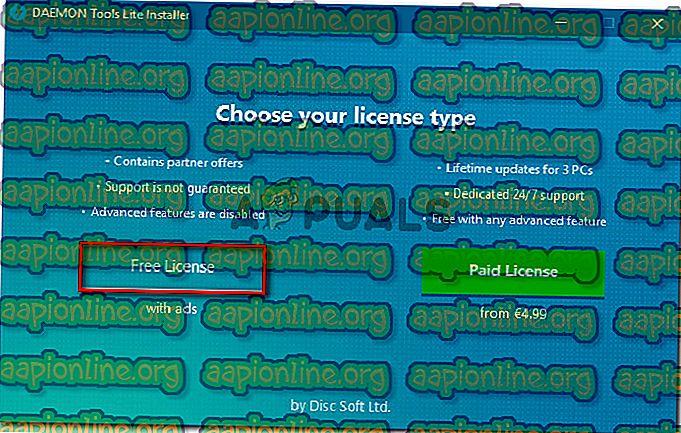
- На питање да ли желите да инсталирате Стораге контролере, кликните на дугме Инсталирај .
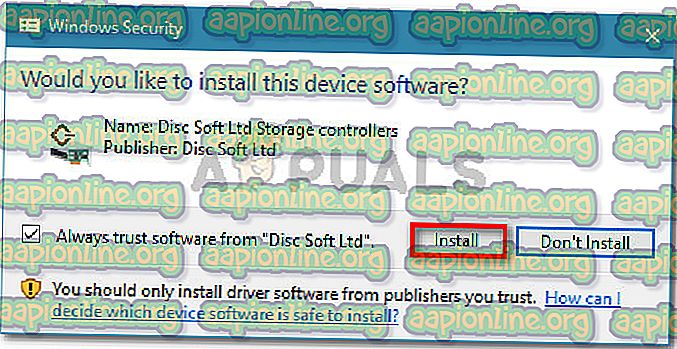
- Након што је инсталација завршена, кликните десном типком миша на икону Даемон Тоолс на траци задатака и одаберите Моунт .
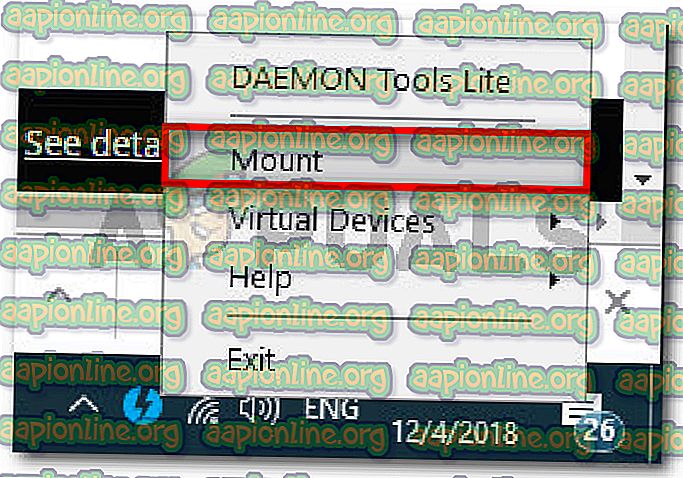
- Користите навигацијски прозор да бисте се кретали до места ИСО које покушавате да монтирате. Затим изаберите ИСО датотеку и кликните на Отвори.
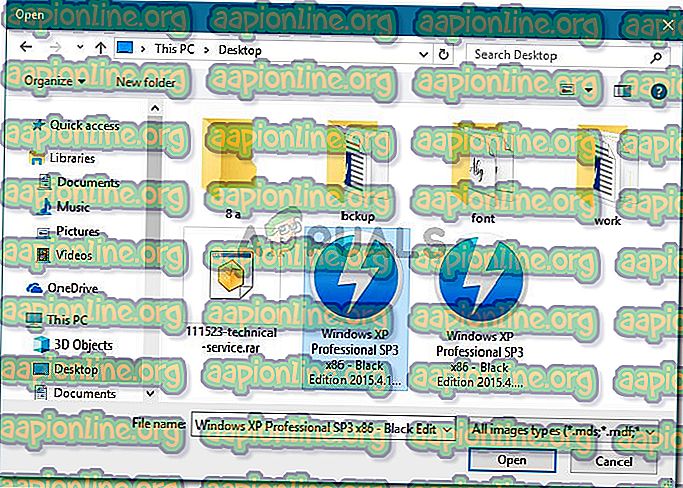
- ИСО датотека треба да се монтира тренутно. На овај начин моћи ћете заобићи грешку „ Извини, дошло је до проблема приликом монтирања датотеке “.